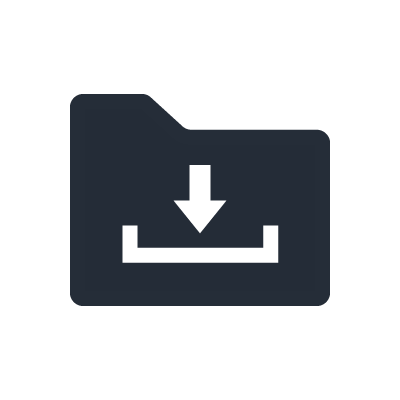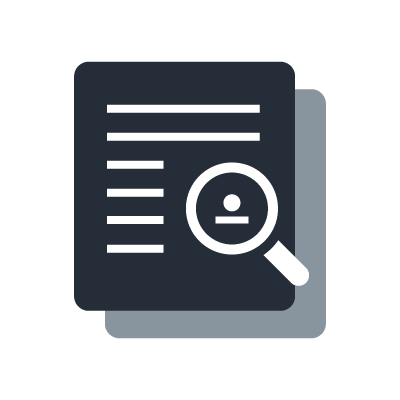Série MG
Téléchargement et installation des pilotes
Téléchargez et installez le « Pilote USB Yamaha Steinberg », qui est nécessaire pour que la console de la série MG-XU soit reconnue par l'ordinateur.
REMARQUE
- Pour des instructions d'installation spécifiques, reportez-vous au guide d'installation fourni.
- Pour les ordinateurs Mac, il n'est pas nécessaire de télécharger et d'installer un pilote.
Passez à l'étape suivante.
Connexion d'une console de la série MG-XU à un ordinateur
1. Après avoir installé le pilote, utilisez un câble USB pour connecter la console de la série MG-XU à un ordinateur. N'utilisez pas de hub USB ; connectez le câble USB directement à la console et à l'ordinateur.
2. Mettez la console de la série MG-XU sous tension. Si vous avez connecté et allumé la console avant d'installer le pilote, laissez la console sous tension et installez le pilote maintenant.
Confirmation après l'installation
1. Ouvrez le [Gestionnaire de périphériques] comme décrit ci-dessous. Cliquez sur [Panneau de configuration] -> ([Matériel et son]) -> [Gestionnaire de périphériques].
2. Cliquez sur le signe + à gauche de [Contrôleurs son, vidéo et jeu].
3. Confirmez que les noms de vos appareils apparaissent dans la liste.
Ceci termine l'installation du pilote.
Paramètres et opérations de base pour la série MG-XU
Paramètres de l'ordinateur (Windows)
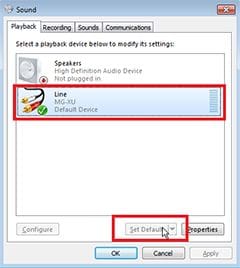
1. Cliquez sur [Control Panel] -> [Son], puis sur l'onglet [Playback], sélectionnez MG-XU et cliquez sur le bouton[réglage par défaut].
2. Cliquez sur le bouton [OK].
Paramètres de l'ordinateur (Mac)
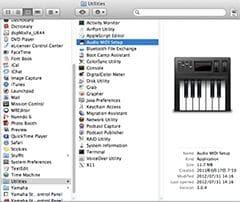
1. Select [Applications] -> [Utilities], then double-click [Audio MIDI Setup].
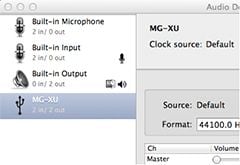
2. Sélectionnez [MG-XU] dans la liste sur le côté gauche de la fenêtre [ériphériques audio]. Si la fenêtre [Périphériques audio] n'est pas affichée, sélectionnez dans le menu [Fenêtre] -> [Afficher la fenêtre audio].
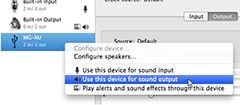
3. Contrôlez-cliquez sur [MG-XU] dans la liste et sélectionnez [Utiliser ce périphérique pour la sortie sonore].
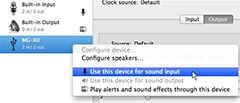
4. Contrôlez-cliquez sur [MG-XU] dans la liste et sélectionnez [Utiliser ce périphérique pour l'entrée du son].
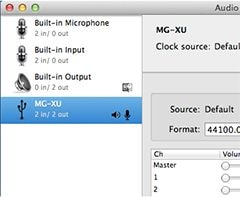
Après avoir effectué les étapes 3 et 4, les icônes de micro et de haut-parleur apparaîtront à côté de MG-XU dans la liste.
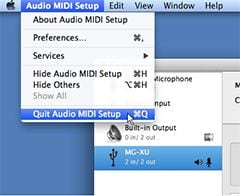
5. Quittez la configuration Audio MIDI.
Ceci termine les réglages de l'ordinateur.
Paramètres du mélangeur
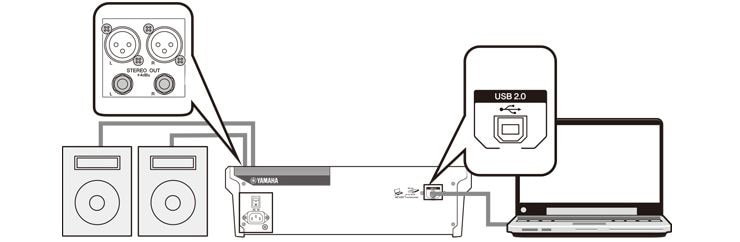
1. Réglez le commutateur [LIGNE/USB] du canal stéréo sur [USB].
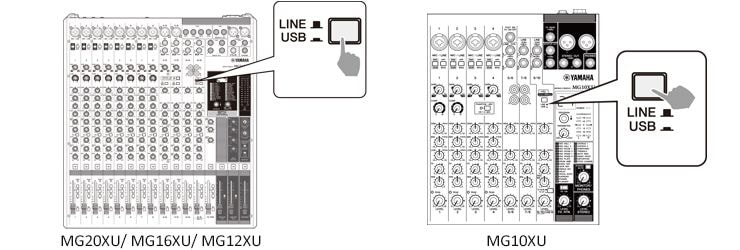
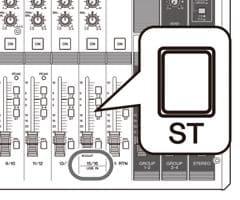
2. (Pour MG20XU/MG16XU/MG12XU) Appuyez sur le commutateur [ST] pour le canal stéréo que vous avez réglé sur USB.
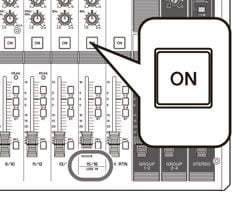
3. Allumez le canal stéréo que vous avez réglé sur USB (sauf pour le MG10XU), et réglez le niveau si nécessaire.